上書き保存の際に、以下のような「指定されたパスのアクセス許可を持っていません」というメッセージが表示され、上書き保存ができない場合があります。
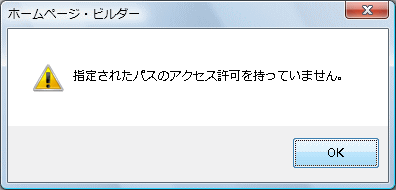
保存しようとしているファイルに読み取り属性がついていることが原因です。CD-R/RW などに一度コピーすると、読み取り属性がついてしまうことがあります。この場合には、以下の方法でファイルの読み取り属性を解除すると上書保存が可能になります。
▼注意
CD-R/RW に保存したまま、読み取り専用の属性を解除しても反映されません。CD-R/RW の中身をハードディスク (例えばドキュメント (マイ ドキュメント) 内の「HP」というフォルダ) に保存してから、下記手順でファイルの読み取り専用の属性を解除してください。
■操作
- (マイ)コンピューターなどからページが保存されているフォルダを開きます。
【例】ドキュメント (マイ ドキュメント) 内の「HP」というフォルダにページを保存している場合は、「ドキュメント (マイ ドキュメント)」を開き、「HP」フォルダをダブルクリックで開きます。
- メニューバーから「編集」*1→「すべて選択」を選択します。
*1メニューが表示されていない場合は、[Alt]キーを押します。
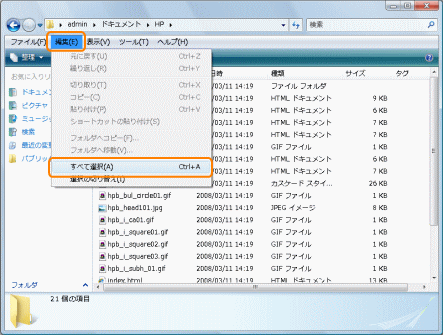
ファイルがすべて反転され、選択された状態になります。
- メニューバーから「ファイル」*2→「プロパティ」を選択します。
*1メニューが表示されていない場合は、[Alt]キーを押します。
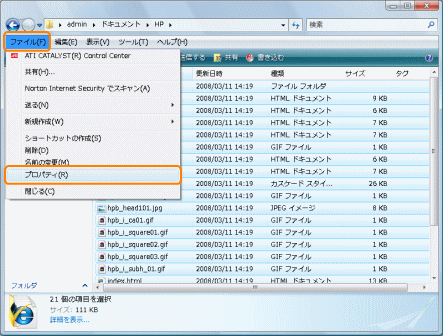
「プロパティ」ダイアログが表示されます。
- [読み取り専用] のチェック マークを外して [OK] ボタンをクリックします。
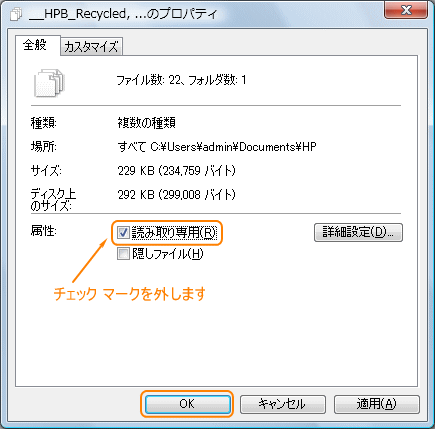
サブフォルダがある場合は、「属性変更の確認」ダイアログが表示されるので、[選択した項目、およびサブフォルダとファイルに変更を適用する] を選択して [OK] ボタンをクリックします。
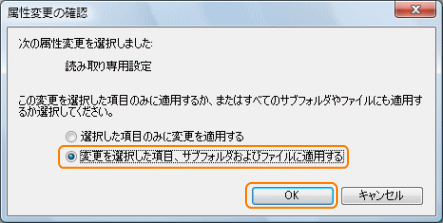
- ホームページ・ビルダーでページを開き、編集後に上書保存できることを確認します。